1、配置yum源
- 在MySQL官网中下载YUM源rpm安装包:
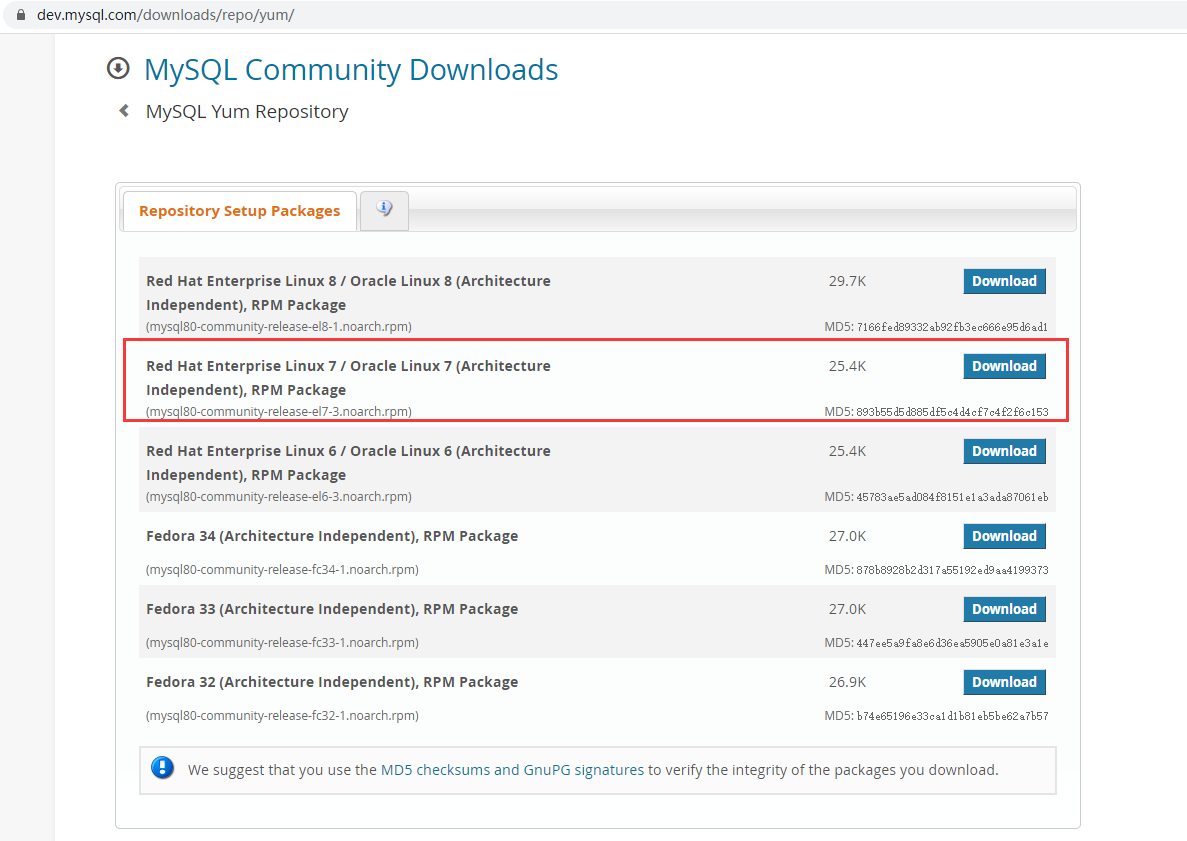
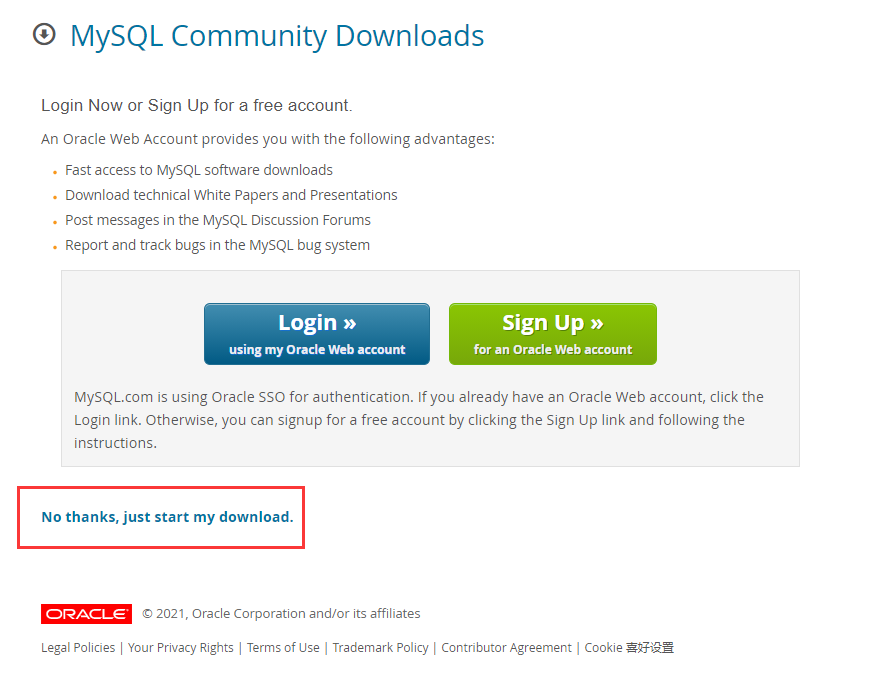
下载mysql源安装包
[root@jumpserver ~]# sudo wget http://dev.mysql.com/get/mysql57-community-release-el7-8.noarch.rpm
安装mysql源
[root@jumpserver ~]# sudo yum localinstall mysql57-community-release-el7-8.noarch.rpm
已加载插件:fastestmirror
正在检查 mysql57-community-release-el7-8.noarch.rpm: mysql57-community-release-el7-8.noarch
mysql57-community-release-el7-8.noarch.rpm 将被安装
正在解决依赖关系
--> 正在检查事务
---> 软件包 mysql57-community-release.noarch.0.el7-8 将被 安装
--> 解决依赖关系完成
依赖关系解决
==============================================================================================================================================================================================================================================================================
Package 架构 版本 源 大小
==============================================================================================================================================================================================================================================================================
正在安装:
mysql57-community-release noarch el7-8 /mysql57-community-release-el7-8.noarch 8.2 k
事务概要
==============================================================================================================================================================================================================================================================================
安装 1 软件包
总计:8.2 k
安装大小:8.2 k
Is this ok [y/d/N]: y
Downloading packages:
Running transaction check
Running transaction test
Transaction test succeeded
Running transaction
正在安装 : mysql57-community-release-el7-8.noarch 1/1
验证中 : mysql57-community-release-el7-8.noarch 1/1
已安装:
mysql57-community-release.noarch 0:el7-8
完毕!
- 检查MySQL源是否安装成功
[root@jumpserver ~]# sudo yum repolist enabled | grep "mysql.*-community.*"
mysql-connectors-community/x86_64 MySQL Connectors Community 203
mysql-tools-community/x86_64 MySQL Tools Community 129
mysql57-community/x86_64 MySQL 5.7 Community Server 504
[root@jumpserver ~]#

出现图上红色字体部分表示安装成功
2、安装mysql5.7
[root@jumpserver ~]# sudo yum install mysql-community-server
3、启动MySQL服务
[root@jumpserver ~]# sudo systemctl start mysqld #######启动mysql
[root@jumpserver ~]# systemctl status mysqld #######查看mysql启动状态
● mysqld.service - MySQL Server
Loaded: loaded (/usr/lib/systemd/system/mysqld.service; enabled; vendor preset: disabled)
Active: active (running) since 三 2021-05-26 11:03:04 CST; 11s ago
Docs: man:mysqld(8)
http://dev.mysql.com/doc/refman/en/using-systemd.html
Process: 4496 ExecStart=/usr/sbin/mysqld --daemonize --pid-file=/var/run/mysqld/mysqld.pid $MYSQLD_OPTS (code=exited, status=0/SUCCESS)
Process: 4142 ExecStartPre=/usr/bin/mysqld_pre_systemd (code=exited, status=0/SUCCESS)
Main PID: 4499 (mysqld)
Memory: 290.6M
CGroup: /system.slice/mysqld.service
└─4499 /usr/sbin/mysqld --daemonize --pid-file=/var/run/mysqld/mysqld.pid
5月 26 11:02:59 jumpserver systemd[1]: Starting MySQL Server...
5月 26 11:03:04 jumpserver systemd[1]: Started MySQL Server.
[root@jumpserver ~]#
[root@jumpserver ~]# sudo systemctl enable mysqld #######加入开机启动
[root@jumpserver ~]# sudo systemctl daemon-reload #######重新加载
4、查看mysql的root登陆密码
- mysql安装完成之后,在/var/log/mysqld.log文件中给root生成了一个默认密码。通过以下命令找到密码:
[root@jumpserver ~]# sudo grep 'temporary password' /var/log/mysqld.log
2021-05-26T03:03:01.391524Z 1 [Note] A temporary password is generated for root@localhost: VMnXXXXXXdB
[root@jumpserver ~]#

5、登录MySQL,使用刚才找到的密码,修改初始密码
[root@jumpserver ~]# mysql -uroot -p
Enter password:
Welcome to the MySQL monitor. Commands end with ; or \g.
Your MySQL connection id is 2
Server version: 5.7.34
Copyright (c) 2000, 2021, Oracle and/or its affiliates.
Oracle is a registered trademark of Oracle Corporation and/or its
affiliates. Other names may be trademarks of their respective
owners.
Type 'help;' or '\h' for help. Type '\c' to clear the current input statement.
mysql>
mysql> ALTER USER 'root'@'localhost' IDENTIFIED BY 'MyNewPass4!'; ####密码修改方法一
Query OK, 0 rows affected (0.00 sec)
mysql> set password for 'root'@'localhost'=password('sdfkji@sal1'); ###注意密码复杂度
ERROR 1819 (HY000): Your password does not satisfy the current policy requirements
mysql>
mysql> set password for 'root'@'localhost'=password('aPalss4!'); ###密码修改方法二
Query OK, 0 rows affected, 1 warning (0.00 sec)
注意:mysql5.7默认安装了密码安全检查插件(validate_password),默认密码检查策略要求密码必须包含:大小写字母、数字和特殊符号,并且长度不能少于8位。否则会提示ERROR 1819 (HY000): Your password does not satisfy the current policy requirements错误,如下图所示:
- 通过msyql环境变量可以查看密码策略的相关信息
mysql>show variables like '%password%';
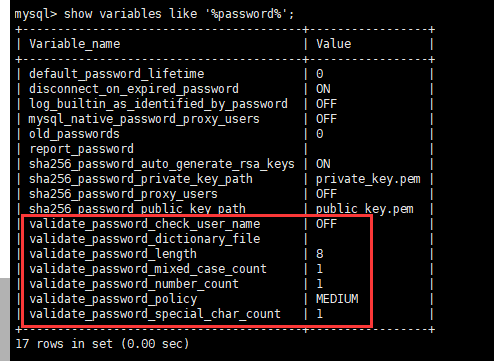
--下面参数是默认策略MEDIUM的密码检查规则:
validate_password_policy: --密码策略,默认为MEDIUM策略
validate_password_dictionary_file: --密码策略文件,策略为STRONG才需要
validate_password_length: --密码最少长度
validate_password_mixed_case_count: --大小写字符长度,至少1个
validate_password_number_count : --数字至少1个
validate_password_special_char_count:--特殊字符至少1个
俗话曰:干一行,爱一行,专一行,方能成!
推荐书籍《专注》---世界心理学大师,丹尼尔·戈尔曼